AppleWatchの接続が切れる・時間がかかる場合の対処法を解説!
AppleWatchは通知を知らせるなど日常生活を快適にしてくれるアイテムですが、iPhoneとの接続が切れてしまうとその便利さは半減してしまいます。今回は、AppleWatchの接続が切れるときやうまくペアリングできないときの対処方法について解説します。

目次
|
|
|
AppleWatchの接続が切れる時はどうする?

AppleWatchは便利なデバイスですが、勝手に接続が解除されたりうまくペアリングできないといった予期せぬ事態も起こることがあります。
この記事では、AppleWatchがiPhoneと接続できなくなったときにどう対処すればいいのか、その方法をご紹介します。
操作自体は難しくないので、ぜひ参考にしてみてください。
AppleWatchの接続が切れる場合の対処法

AppleWatchの画面に接続なしと表記されるときや、ペアリングに時間がかかりすぎるときはデバイス同士の再接続をしてみましょう。
ここでは再接続の仕方について解説していきますので、接続ができなくて困っている方はチェックしてみてください。
AppleWatch×接続が切れる対処法①接続状況を調べる

AppleWatchの通知や着信が来ないときは、デバイス同士が接続されていない状態になっている可能性が考えられます。
AppleWatchの画面上で「接続なし」と表示されている、充電されているのに赤いマークがつく場合も同じことがいえるでしょう。
AppleWatchの接続が切れる対処法②再ペアリング

AppleWatchとiPhoneを通信できる距離内に近づけます。
次にiPhoneの機内モードをオフに、Wi-FiとBluetoothはオンにした状態で一度両方のデバイスを再起動しましょう。
AppleWatchの接続が切れる対処法③解除→再ペアリング
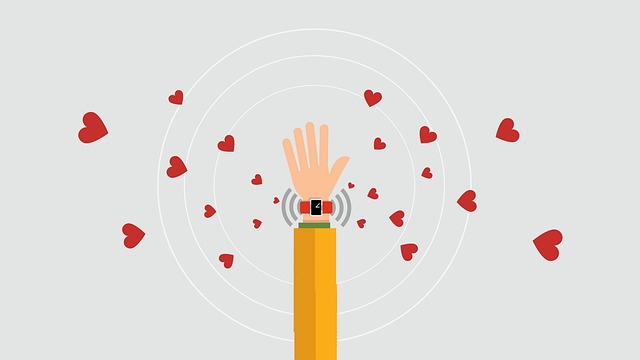
再起動が終わったらAppleWatchの設定画面から、一度すべての設定を解除しましょう。
iPhone側の設定も、AppleWatchのペアリングを解除します。
両デバイスの接続を解除したら、もう一度最初からペアリングし直したら完了です。
AppleWatchの接続に時間がかかる場合

- AppleWatch側面のボタンを両方長押しする
- 電源が切れたあとにAppleマークが表示される
- 起動されるまで待つ
AppleWatchとiPhoneの同期が終わらない、やり直そうと思っても接続の仕方がわからないという場合は、一度強制終了してみましょう。
AppleWatch側面のデジタルクラウンとボタンを両方長押しすると強制的に再起動されます。
2台目のAppleWatchを接続する方法

- AppleWatch側でペアリング画面にする
- iPhoneのAppleWatchアプリでペアリング
- 手持ちのiPhoneのApple IDとパスワードを入力して同期すれば完了
AppleWatchは、Watch OS2.2以降の端末であれば同じiPhoneで2台のAppleWatchを利用できます。
一度電源をオフにしたあとオンにして、ペアリング画面になってから操作してみましょう。
接続がうまくいかなくなって買い替えるとき等に試してみてください。
AppleWatchの接続に時間がかかる時は強制再起動がカギ

AppleWatchを接続し直すには、ペアリングをやり直すか強制再起動をするのが最も手軽で効果的な方法です。
再接続の仕方を覚えておくと、いざというときでも安心して使えます。
AppleWatchをなるべく快適に使えるようにするために、やり方だけでも頭に入れておくと便利でしょう。
|
|
|

この記事のライター
Rich-Watch編集部
Rich-Watch編集部では、男性向けアイテムを中心にアイテム・ファッション情報を発信しております。 「Rich-Watchを読んだおかげで、自分の求めた情報に出会えた」という方を1人でも多く増やすことをミッションとして活動しています。

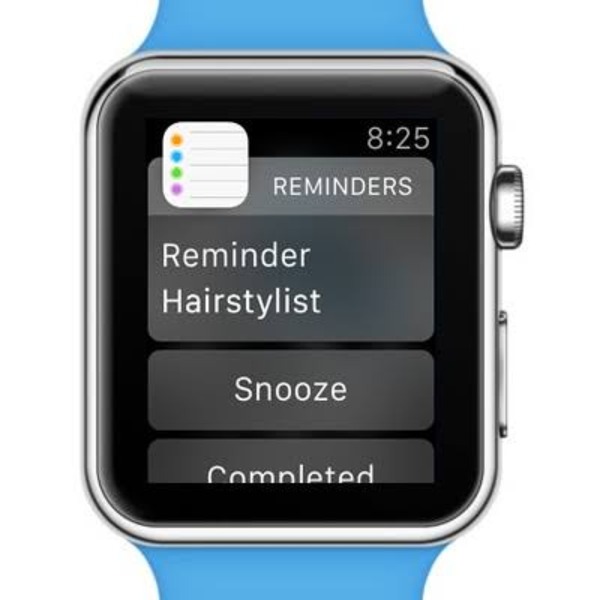






























この記事へコメントしてみる
コメントは運営が確認後、承認されると掲載されます。